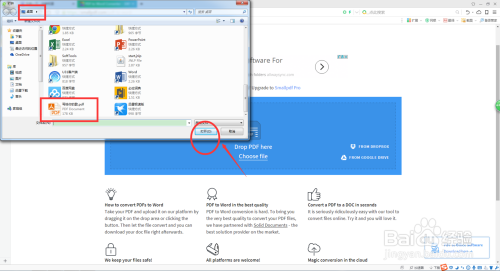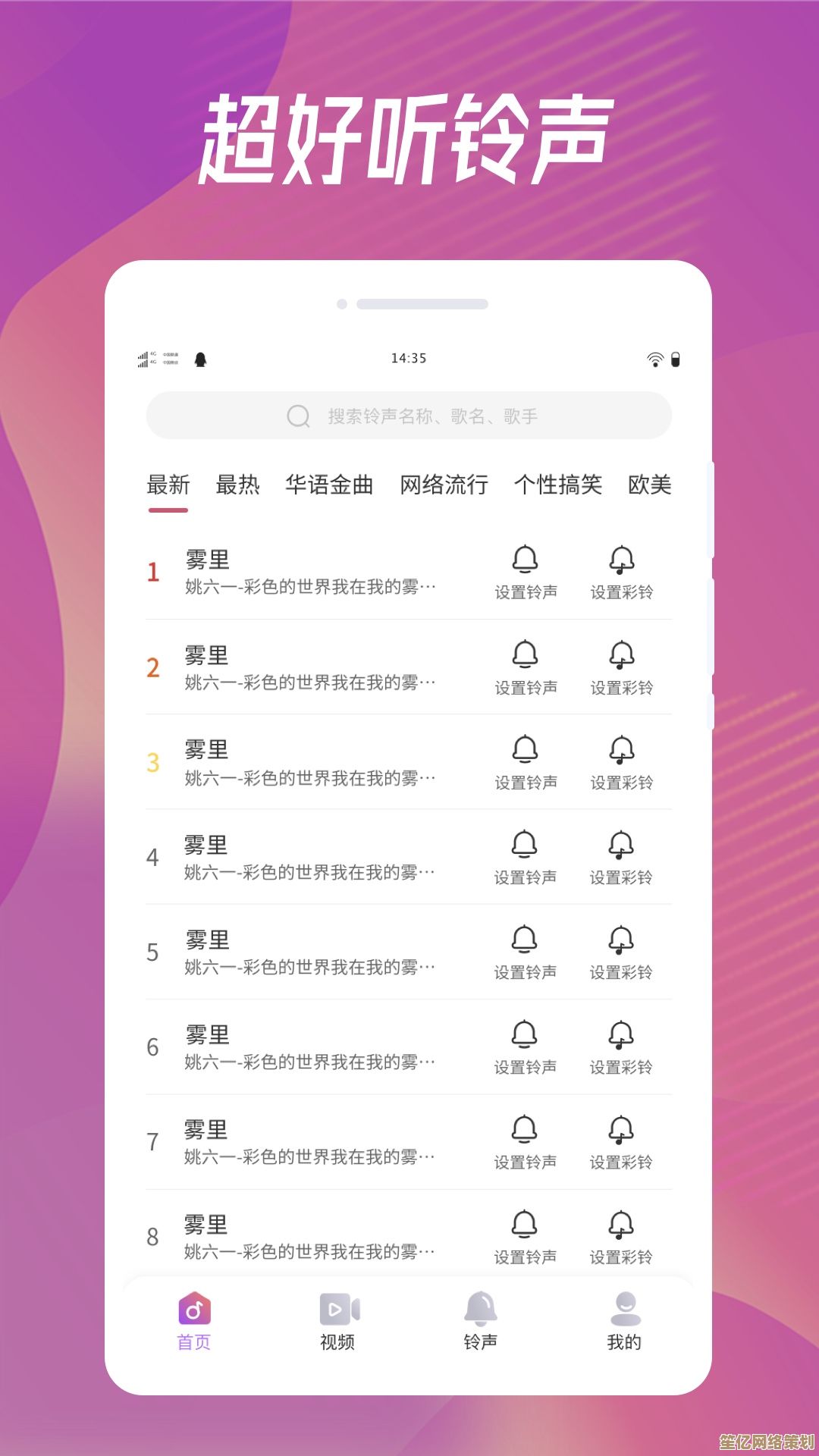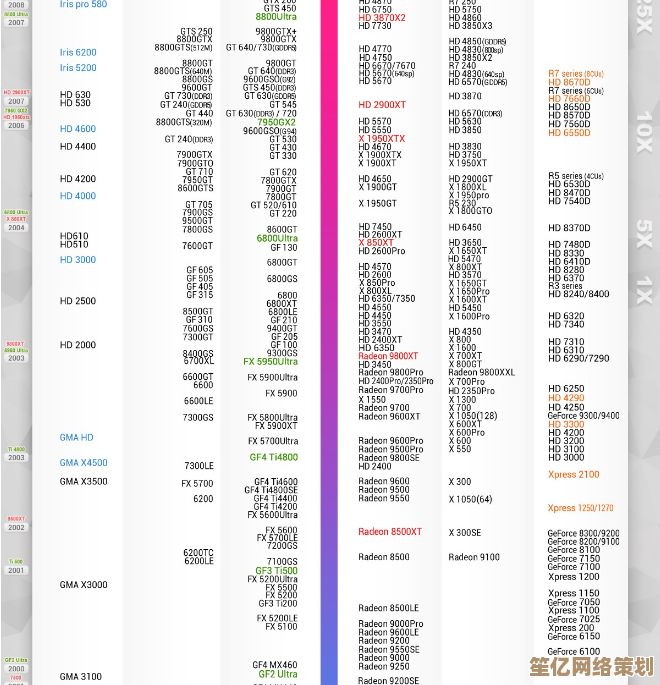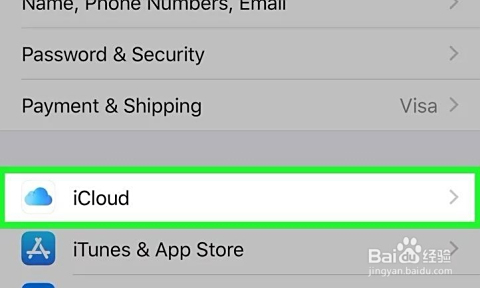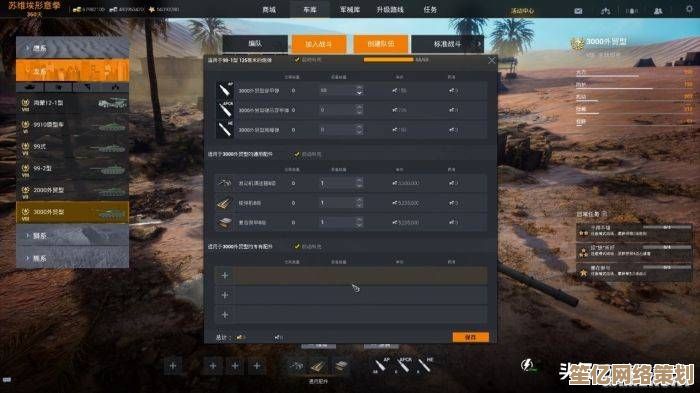电脑网络连接受限怎么办?小鱼分享实用解决技巧让您快速恢复连接
- 问答
- 2025-09-30 21:55:54
- 1
电脑网络连接受限?别慌!小鱼的救命土方子来了!💻🔥
那个该死的黄色小三角,旁边还带个刺眼的感叹号!🤯 每次看到“网络连接受限”或者“无Internet访问”的提示,我血压都蹭蹭往上飙——尤其是在咖啡店赶工PPT,或者半夜追剧到高潮的时候!😫 上周三,我正和客户视频会议,唾沫横飞讲到关键数据,屏幕右下角突然跳出那个“死亡三角”… 我脸上的笑容瞬间凝固,冷汗唰地就下来了(幸好摄像头拍不到我疯狂戳鼠标的狼狈样🙈),重启?没用!重连?做梦!那感觉,简直像被数字世界一脚踹进了孤岛。
别怕!被网络之神反复蹂躏多年的小鱼,今天掏心窝子分享几个真·救过命的土方子,专治各种“受限”不服!(亲测有效,无效… 无效你来找我哭也行!)
🧹 第一招:重启大法好,但这次要“有深度”!
别翻白眼!我知道你肯定重启过电脑和路由器了(谁不是呢🤷♀️),但咱这次玩点不一样的:
- 关电脑 + 拔路由器电源线:对,物理断电!让它彻底“死”透。
- 等!给我老实等够1分钟! 这60秒是让路由器内存里那些“死机”的缓存彻底清空的关键!(我试过只等10秒,结果… 黄色感叹号它又回来了!😤)
- 先开路由器,等所有灯(尤其是那个小地球/Internet灯)都稳了,再开电脑,顺序不能乱!就像煮泡面,先放水还是先放面,味道能一样吗?🍜
- 小鱼翻车现场:有次在闺蜜家,她家路由器藏在电视柜后面蜘蛛网里,我懒得拔电,直接按了重启键,结果?折腾半小时没好,最后认怂拔电… 1分钟后,世界清净了。🤦♀️
🛠️ 第二招:手动“教”电脑认路 - IP/DNS 大挪移
电脑那个“懒鬼”DHCP服务(自动分配地址的)会抽风,得手动给它指条明路:
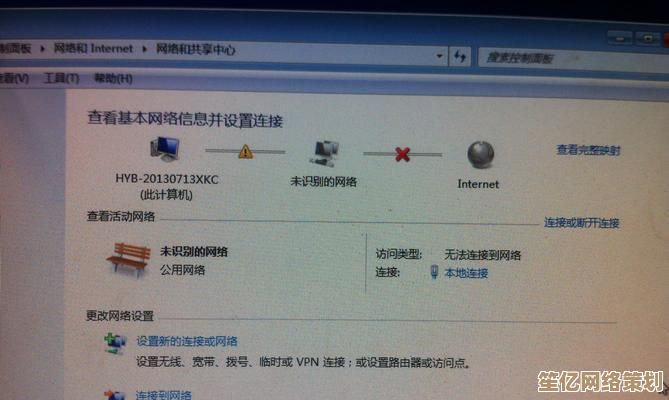
- Win键 + R,输入
ncpa.cpl回车,打开“网络连接”。 - 找到你正在用的网络(Wi-Fi或有线),右键 -> 属性。
- 双击 “Internet 协议版本 4 (TCP/IPv4)”。
- 这里来点刺激的:
- 先选 “使用下面的IP地址”:
- IP地址:填个你家路由器“段”里的,
168.1.88(别照抄!你家可能是168.0.XX或0.0.XX,看看路由器背面或说明书!实在不行,先自动获取,ipconfig查一下网关,前三段一样就行)。 - 子网掩码:一般填
255.255.0准没错。 - 默认网关:填你家路由器的地址(通常是
168.1.1或168.0.1)。
- IP地址:填个你家路由器“段”里的,
- 再选 “使用下面的DNS服务器地址”:
- 首选:
8.8.8(谷歌的,快!) - 备用:
114.114.114(国内的,稳!)
- 首选:
- 先选 “使用下面的IP地址”:
- 一路确定保存,看看那个小三角还在不在?🎉
- 小鱼碎碎念:这招在老旧公司网络里救我狗命无数次!自动获取就是死活连不上,手动一填,秒通!感觉像给迷路的电脑塞了张精准地图🗺️。
🔄 第三招:CMD黑窗口里的“咒语”
别怕命令行!它看着黑,其实很温柔(大概):
- 搜索 cmd,右键“以管理员身份运行”(这步很重要!不然权限不够)。
- 按顺序输入以下“咒语”,输完一行按一下回车:
netsh winsock reset(重置网络套接字 - 修复底层通信)netsh int ip reset(重置IP配置 - 清空错误设置)ipconfig /release(释放当前IP - 说“我不要了!”)ipconfig /renew(申请新IP - “老板,再给个新的呗!”)ipconfig /flushdns(清空DNS缓存 - 忘掉错误地址)
- 重启电脑!让这些“咒语”真正生效。
- 小鱼血泪史:有次更新Win10后疯狂受限,重启N次无效,死马当活马医敲了这几行,重启后… 居然好了!那一刻,我觉得自己像个黑客(伪)💻✨。
📶 第四招:网卡驱动 - 那个隐藏的“猪队友”
很多时候,问题出在网卡驱动上!尤其是大系统更新后:
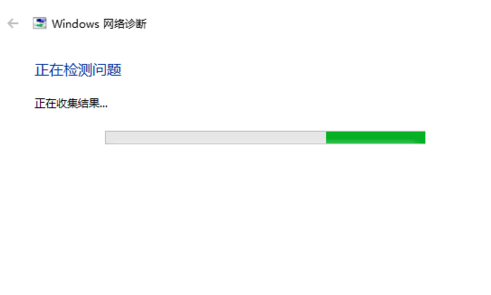
- 设备管理器里找到你的网卡(在“网络适配器”里,名字带Wireless/Wi-Fi或Ethernet的)。
- 右键 -> 更新驱动程序 -> “自动搜索驱动程序”,让Windows自己找找看。
- 如果不行!别放弃! 去你电脑品牌官网(比如联想、戴尔、华硕)或者网卡芯片官网(比如Intel、Realtek),根据具体型号下载最新版驱动,手动安装!官网!官网!官网!(重要事情说三遍,别信那些第三方驱动软件!)
- 小鱼抓狂时刻:我用了3年的老笔记本,某次更新后Wi-Fi时断时续还总受限,Windows说驱动是最新的,结果跑去Intel官网一查,嘿!真有新驱动!装上后,老伙计瞬间生龙活虎,网速快得能起飞!🛫 别信Windows的“最新”,官网才是亲妈!
📱 终极保命符:手机USB共享网络
当以上所有招数都失效,而你立刻、马上就需要网络救命(比如交作业、回老板邮件、抢演唱会票!):
- 打开手机个人热点(用流量,肉疼但值得!)。
- 用USB线连接手机和电脑。
- 在手机设置里找到 “USB网络共享” 或类似选项,打开它!电脑瞬间就能上网了!比连Wi-Fi热点稳定多了!
- 小鱼救命稻草:提案死线前1小时,家里网络整栋楼故障!💥 就是靠这招,用手机流量USB共享,硬是在最后10分钟把文件发出去了!那一刻,手机流量烧得我心在滴血,但保住了饭碗啊!😭
网络连接受限就像打喷嚏,原因千奇百怪。🧩 我的经验是:重启(深度版)-> 手动IP/DNS -> CMD咒语 -> 更新驱动(官网!),一套组合拳下来,90%的“受限”都能趴下,实在不行,还有USB共享这根救命稻草!
最后的小鱼忠告:
- 重要时刻?提前手机开热点备着!别学我临时抱佛脚。
- 路由器太老(比如服役5年以上)?它可能真该退休了,别太恋旧!🕰️
- 动手前,备份!改IP前拍个照,万一改乱了还能改回去(别问我怎么知道的…)。
希望这些带着我“血泪汗”的土方子,能把你从那个该死的黄色小三角里捞出来!快去试试,祝你网速飞起,永别感叹号!🚀✨
本文由寇乐童于2025-09-30发表在笙亿网络策划,如有疑问,请联系我们。
本文链接:http://waw.haoid.cn/wenda/15202.html